
https://www.microsoft.com/en-us/software-download/windows10
画面下部にある該当する「Download ~ 」ボタンをクリックします

MediaCreationToolx64.exeもしくはMediaCreationToolx86.exeという実行ファイルがダウンロードされます
ダウンロードされた実行ファイルをダブルクリックします
※環境によっては「ユーザーアカウントの制御」が表示されますので、その場合は「はい」ボタンをクリックして下さい

「Windows10 セットアップ」が起動します
「実行する操作を選択して下さい」が表示されます
isoを作成しますので①:「他のPC用にインストールメディアを作成する」を選択し、②:「次へ(N)」をクリック

「言語、アーキテクチャ、エディションの選択」画面が表示されます

「言語」欄をクリックし「ドロップダウンリスト」のなかから「日本語」を選択します

次に「エディション」欄をクリックし、Windows10のエディションを選択します

※アップグレード元とアップグレード先のエディションが下記OS別アップグレードマップと異なる場合アップグレードはできません
正しいエディションを選択して下さい
OS別アップグレードマップ
| OS | アップデート元 | アップデート先 |
| Windows7 | Starter | Windows 10 Home |
| Home Basic | ||
| Home Premium | ||
| Professional | Windows 10 Pro | |
| Ultimate | ||
| Windows 8.1 | 下記以外のすべて | Windows 10 Home |
| Pro | Windows 10 Pro | |
| Pro Student | ||
| Pro With Media Center |
次にアーキテクチャ欄をクリックし正しいアーキテクチャを選択します
※アーキテクチャの種類が判らない場合は、「両方」を選択して下さい
ただしその場合はisoファイルの容量が6GBを超えますのでDVDメディア1枚では収まらなくなります
isoをDVDメディアへ展開する際はお気をつけ下さい

言語、エディション、アーキテクチャのすべての選択が終了すれば、「次へ(N)」ボタンをクリックして下さい
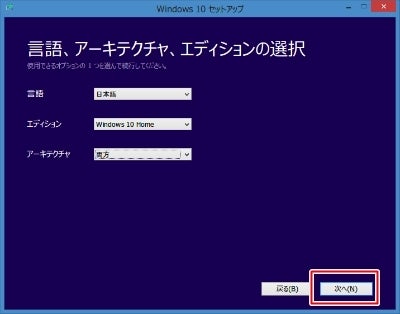
「使用するメディアを選択して下さい」画面が表示されますので、①ISOファイルを選択し、②「次へ(N)」ボタsンをクリックして下さい

isoファイルの保存先を指定します(デフォルトのisoファイル名は「Windows」です)

①ファイル名を分かりやすい半角英数字へと変更し、②「保存(S)」ボタンをクリックして下さい
※ファイル名に半角英数字以外の文字があるとパソコンの機種によっては予期せぬエラーを引き起こす場合があります

「Windows10をダウンロードしています」画面が表示され、ダウンロードが開始されます。

ダウンロードが完了すると「ISOファイルをDVDにコピーしてください」が表示されますので「完了(F)」ボタンをクリックして下さい
※現在使用中のWindowsバージョンによってはWindows標準DVD書き込みツールが使用できない場合がありますので、その場合はImgburn等のISO展開ツールをご利用下さい
またお使いのDVD書き込みツールによっては他のPCでは読み込めないDVDメディアを作成することがありますのでご注意下さい

と、これでWindows10アップグレード用isoの作成が完了しました
あとへテケトーに (;^_^A
あ!そうそう!
過去にオッチャンのブログ内で「Imgburn」を紹介してたわwwww
ISOファイルをDVDメディアへの展開方法が判らへん人はそっちを見てねwwwww
念のためそっちへのリンク貼っとくよ
http://ameblo.jp/7th-sfg/entry-11360005780.html
ちなみにオッチャンは今回のアップグレードは
というのも現在絶賛使用中のソフトがWindows10環境では動かないのね
なのでソフトメーカーさんの対応待ちなの(ノД`)シクシク
ということで
ひとつどうでしょ
ほななぁ( ´ω`)y-~~
